Hoy en día una de las preocupaciones que más atenaza a los usuarios es la que hace referencia al uso y tratamiento que se da de los datos que nos atañen. Información que las empresas recopilan de forma más o menos transparente y que ha hecho que se haya establecido una normativa al respecto.
Seguro que has oído hablar de la GDPR europea, acrónimo de General Data Protection Regulation, una legislación que busca proteger al usuario y sobre todo la información que del mismo se recoge y comparte. Seguro que tu bandeja del correo electrónico se ha visto inundada con avisos al respecto estos días y todas las empresas y servicios deben adaptarse a las mismas. Una de ellas es Microsoft, la cual ha estrenado con Windows 10 April 2018 Update una serie de mejoras a la configuración de privacidad de Windows 10.
Se trata de mejoras encaminadas a determinar por un lado cuales son los datos que recopilan de nuestro equipo y además a establecer los permisos de acceso que tienen las distintas aplicaciones que tenemos instaladas. Nos vamos a centrar en este último apartado y ojo, que seguro que al revisarlo te puedes llevar alguna que otra sorpresa.
El objetivo no es otro que conocer a que opciones de nuestro equipo tienen acceso las aplicaciones que tenemos instaladas. ¿Puede ser útil que una aplicación de retoque fotográfico tenga acceso al micrófono o que otra destinada a crear archivos de texto tenga acceso a la cámara? Con estos pasos vamos a poder conocer cuales son esos permisos y a poder alterarlos.
Y para ello lo primero es acudir al menú de "Configuración", bien sea con la combinación de teclas "Win + X" o con el acceso a la rueda dentada en la zona inferior izquierda de la pantalla.
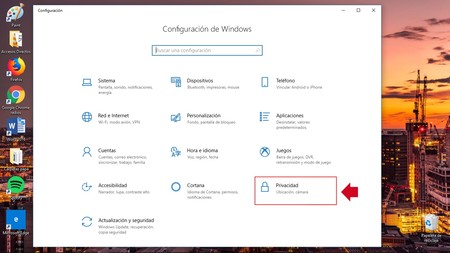
Una vez dentro bajamos al borde inferior derecho buscando el apartado "Privacidad" y dentro de la misma veremos en la barra lateral izquierda distintos apartados. Para nuestra tarea debemos buscar el relativo a los "Permisos de la aplicación".
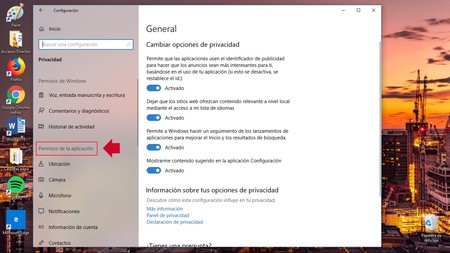
En este apartado veremos y podremos administrar cuales son los permisos de acceso que le hemos ido dando a las distintas aplicaciones que utilizamos a diario en nuestro equipo. Ya sea el Micrófono, la Cámara, la Ubicación... podemos gestionar todos y cada uno de ellos entrando en sus respectivos apartados.
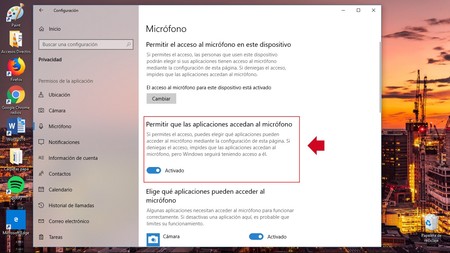
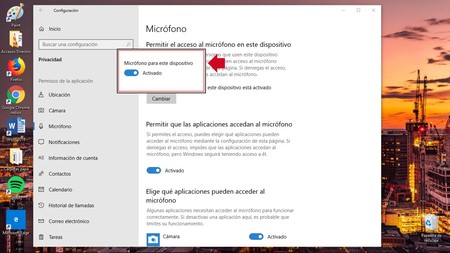
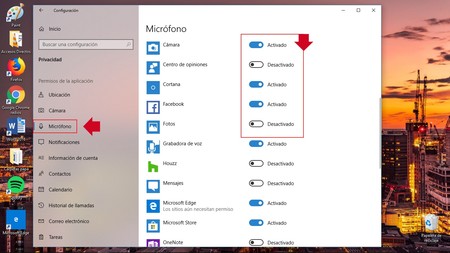
Podemos habilitar en primer lugar si esta funcionalidad se encuentra activa y si bajamos en el menú veremos las distintas aplicaciones que tienen o no acceso a la misma. Para cambiar los permisos basta con hacer _click_ en el botón de "Activado / Desactivado" para confirmar que las apps de terceros accedan o no esta información.
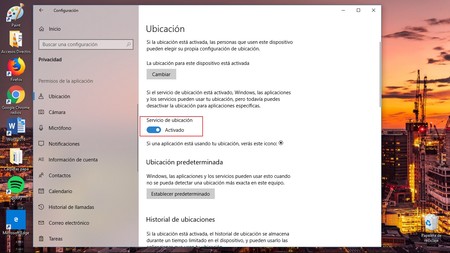
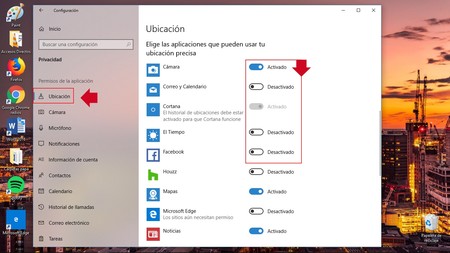
Se trata de una forma simple y sencilla de controlar cuales son las aplicaciones que tienen acceso a según que funciones de nuestro dispositivo y una forma eficaz de cuidar mejor la privacidad de nuestros datos.

